
اگر تازه کار با فتوشاپ را شروع کرده اید احتمالا اصطلاحاتی را شنیده اید که معنی و مفهوم آن برایتان همچنان مبهم است. ما در این مقاله سعی کردهایم ده مورد از اصطلاحات رایج فتوشاپ را همراه با تصویر توضیح دهیم. مقاله زیر را از دست ندهید.
حالت مخلوط (Blend Mode)
هر لایه ای در حالت عادی روی وضعیت نرمال قرار دارد. مثلا اگر یک لایه میسازید و رنگ قرمز به آن میدهید، لایه شما در حالت معمولی همان رنگی دارد که به آن داده اید. اما، با عوض کردن حالت مخلوط یک لایه، در واقع آن لایه با لایههای زیرین ترکیب میشود.مثلا من یک لایه ی قرمز روی تصویر سمت چپ ساختم و حالت مخلوط آن را عوض کردم و لایه ی من با تصویر مخلوط شد و تصویر سمت راست ساخته شد. به عکس توجه کنید :
البته حالت مخلوط انواع زیادی دارد که هرکدام با توجه به مقیاسها و ویژگیهایی که دارند که خود مقاله ای جداگانه را میطلبد، با لایه ی زیرین مخلوط میشود.
از این تکنیک معمولا برای ساختن بکگراند هم استفاده میشود. با عوض کردن حالت مخلوط لایههای مختلف به ترکیبات جالبی از آنها خواهید رسید که قطعا به دردتان خواهد خورد.
فایل لایه باز (قابل ویرایش)
از اصطلاحات رایج فتوشاپ است. هر فایلی را میتوان به چند مدل خروجی گرفت. یکی از مهمترین آنها خروجی لایه باز است.اگر شما در حال کار بر روی یک پروژه در فتوشاپ هستید، هنگام ذخیره کردن بایستی حتما لایه باز آن را هم ذخیره کنید. چرا؟ زیرا فایل لایه باز قابل ویرایش است و به شما این دسترسی را خواهد داد که بعدا بتوانید به صورت کامل به لایه ها، استایلها و همه چیز پروژه تان دسترسی داشته باشید و بتوانید دقیقا از همان قسمتی که کارتان را متوقف کرده اید، ادامه دهید.
بگذارید با یک مثال بهتر توضیح دهم. مثلا شما یک کارت ویزیت برای یک مشتری طراحی کرده اید و مشتری مقداری اصلاحات به شما داده است. مثلا اینکه شماره تماس را باید اصلاح کنید. در اینجا اگر شما فایل لایه باز پروژه تان را نداشته باشید، احتمالا باید از اول کل پروژه را دوباره طراحی کنید. اما با داشتن فایل لایه باز، میتوانید آن را باز کرده و در چند ثانیه شماره تماس را عوض کرده و دوباره خروجی بگیرید.
البته برای نمایش کار به مشتری نیازی نیست که فایل لایه باز را برای او بفرستید. کافیست خروجی JPG از پروژه بگیرید و برای مشتری تان ارسال کنید؛ زیرا هم سبکتر است و هم نیاز مشتری با آن برطرف میشود. خروجی لایه باز را فقط برای خودتان در سیستم نگه دارید.
فرمتهای رایج لایه باز، TIFF و PSD هستند.
سلکت خودکار (Auto Select)
حالتی ازنحوه جابجایی یک لایه است.گاهی شما با لایههای خیلی ریزی سروکار دارید در این حالت برای جابجایی آن بهتر است اتوسلکت را غیرفعال کنید.چرا؟ چون در این حالت از هرجای صفحه که چپ کلیک را نگه دارید، قادر به جابجایی آن لایه خواهید بود.
اگر اتوسلکت فعال باشد، حتما بایستی از روی خود لایه در صفحه چپ کلیک تان را نگه دارید و بعد آن را جابجا کنید. به بیان ساده تر، هنگامی که اتوسلکت فعال است روی هر لایه در صفحه که نگه دارید میتوانید آن را جابجا کنید.
خطوط راهنما (Guide)
گاهی برای اندازه گیری و رعایت فاصلهها نیاز است که از خطوط راهنما استفاده شود. مثلا در طراحی کارهای چاپی که نیاز است از اطراف کادر چند میلیمتر فاصله رعایت شود این خطوط کاربرد دارند.
برای رسم این خطوط دو روش وجود دارد. روش اول این است که از منوی بالا روی view کلیک کنید و سپس روی New Guide کلیک کنید. حالا فاصله ای که میخواهید رعایت شود را وارد کرده و اوکی کنید. ضمنا حالت Vertical برای رسم خطوط عمودی و حالت Horizontal برای رسم خطوط افقی کاربرد دارند.
در روش دوم کافیست از روی خط کشهای اطراف کادرتان، چپ کلیک را نگه داشته و به سمت وسط صفحه کشیده و در جای موردنظر رها کنید. اگر خط کشهای تان نیست نگران نباشید. روی View کلیک کنید و سپس Rulers را بزنید.
برای محو کردن این خطوط راهنما نیز کافیست برعکس این روش را انجام دهید. یعنی روی یکی از آنها چپ کلیک را نگه دارید و به خط کش اطراف کادر برسانید.
استایل لایه (Layer Style)
به هرلایه ای میتوان تعداد زیادی خصوصیات اضافه کرد. در دنیای فتوشاپ این خصوصیات را استایل میگویند. بعضی از این استایلها شامل سایه، خط دور، گرادینت، برآمده کردن و.. است.
برای دادن استایل به یک لایه، کافیست روی از قسمت لایه ها، روی لایه مورد نظر دبل کلیک کرده تا پنجره ی استایل ها باز شود.دو مورد از پرکاربردترین قسمتهای استایل را معرفی میکنیم. استایل لایه یکی از مهمترین اصطلاحات رایج فتوشاپ است.
خط دور (Stroke)
خط دور هر لایه را استروک میگوییم. برای این کار کافیست روی خود لایه از قسمت لایهها دوبار کلیک کنید و در پنجره باز شده روی STROKE بزنید تا تنظیمات آن در قسمت راست پنجره نمایان شود. بعد از اعمال تنظیمات مدنظرتان، اوکی کنید.
سایه (Drop Shadow)
به هر لایه میتوان سایه داد. این سایه را دراپ شادو میگوییم. برای این کار کافیست روی خود لایه از قسمت لایهها دوبار کلیک کنید و در پنجره باز شده روی DROP SHADOW بزنید تا تنظیمات آن در قسمت راست پنجره نمایان شود. بعد از اعمال تنظیمات مدنظرتان، اوکی کنید.
داپلیکیت
داپلیکیت چیست ؟ این اصطلاح هنگام کپی گرفتن یک لایه کاربرد دارد. جواب تان را گرفتید! داپلیکیت همان کپی کردن است.
برای کپی گرفتن از یک لایه کافیست تا روی آن لایه راست کلیک کرده و گزینه Duplicate Layer را بزنید و با ابزار جابجایی آن را حرکت دهید.
حالت رنگی (Color Mode)
هنگام ساختن یک فایل جدید در فتوشاپ، ما چند حالت رنگی را داریم که از جمله مهمترین آنها CMYK و RGB هستند. همیشه یادتان باشد برای طراحیهایی که قرار است چاپ شوند مانند: کارت ویزیت، تراکت، بنر و… از حالت رنگی CMYK استفاده میشود و برای طراحیهایی که چاپ نمی شوند و دیجیتال هستند مانند: پوستر اینستاگرام، تبلیغهای متحرک سایت و.. از حالت رنگی RGB استفاده میشود.
اگر وسط کار متوجه شدیم که حالت رنگی را اشتباه وارد کرده ایم چه کنیم؟ نگران نباشید، از منوی بالا روی Image کلیک کنید. سپس روی Mode و بعد حالتی که مدنظرتان است را انتخاب کنید.
شفافیت (Opacity)
اپاسیتی یا شفافیت را من همیشه اینطور تعریف کرده ام: میزان بودنِ یک لایه. در واقع با اپاسیتی شما میتوانید تعیین کنید که لایه تان چه مقدار شفافیت داشته باشد یا چند درصد باشد! در حالت عادی لایهها روی صددرصد اپاسیتی هستند و شما میتوانید با کمتر کردن این مقدار شفافیت شان را کمتر کنید. اپاسیتی هم از اصطلاحات رایج فتوشاپ است. در عکس زیر یک لایه در چهار حالت مختلف اپاسیتی را میبینید.
همچنین اگر تازه کار هستید احتمالا کند کار کردن با فتوشاپ باعث خستگی شما میشود. مقاله 8 کپسول نیتروژن در فتوشاپ دقیقا برای شماست و باعث میشود خیلی سریعتر طراحی کنید.
یکی از مهم ترین موضوعات برای افرادی که به فتوشاپ علاقه دارند و یا حتی به فتوشاپ مسلط هستند، بحث سفارش گیری و پیدا کردن مشتری است. ما در سایت طرحیسا استخدام کارآموز فتوشاپ را راه اندازی کردیم که اطلاع گرفتن در مورد آن خالی از لطف نیست.

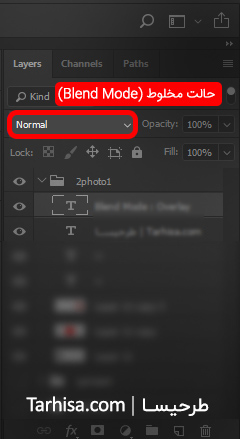
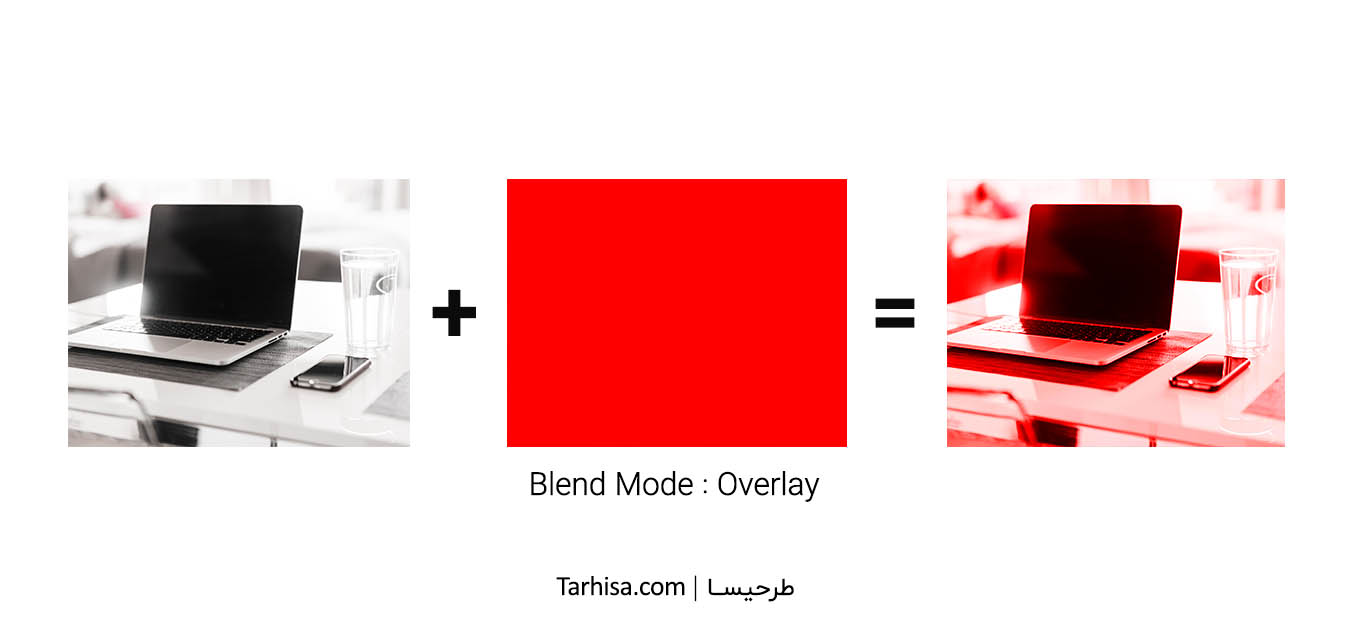
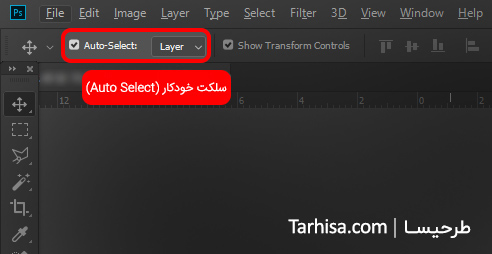
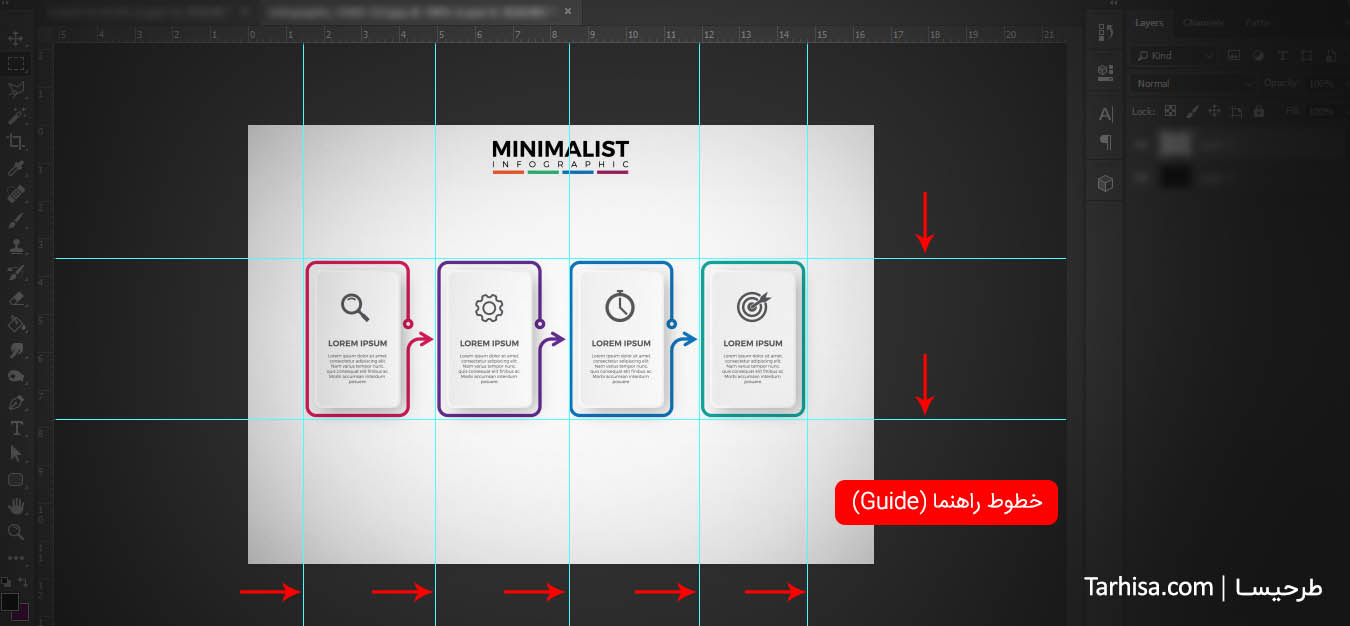

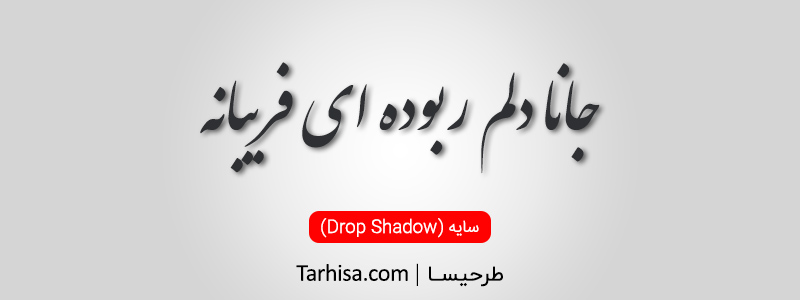
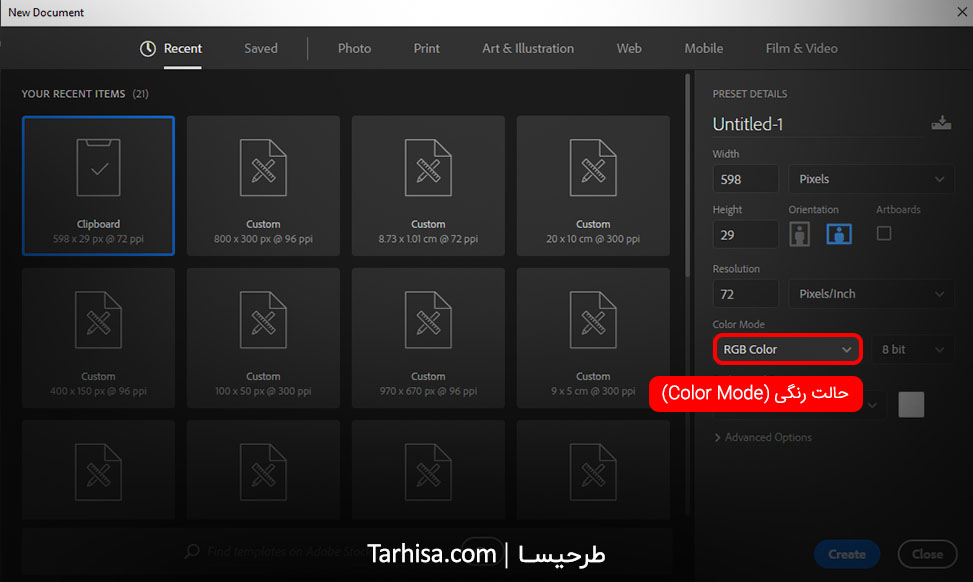
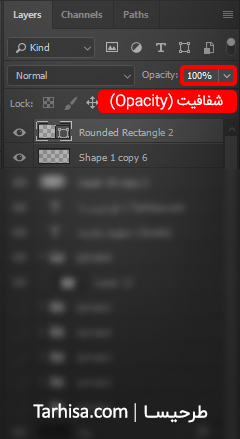
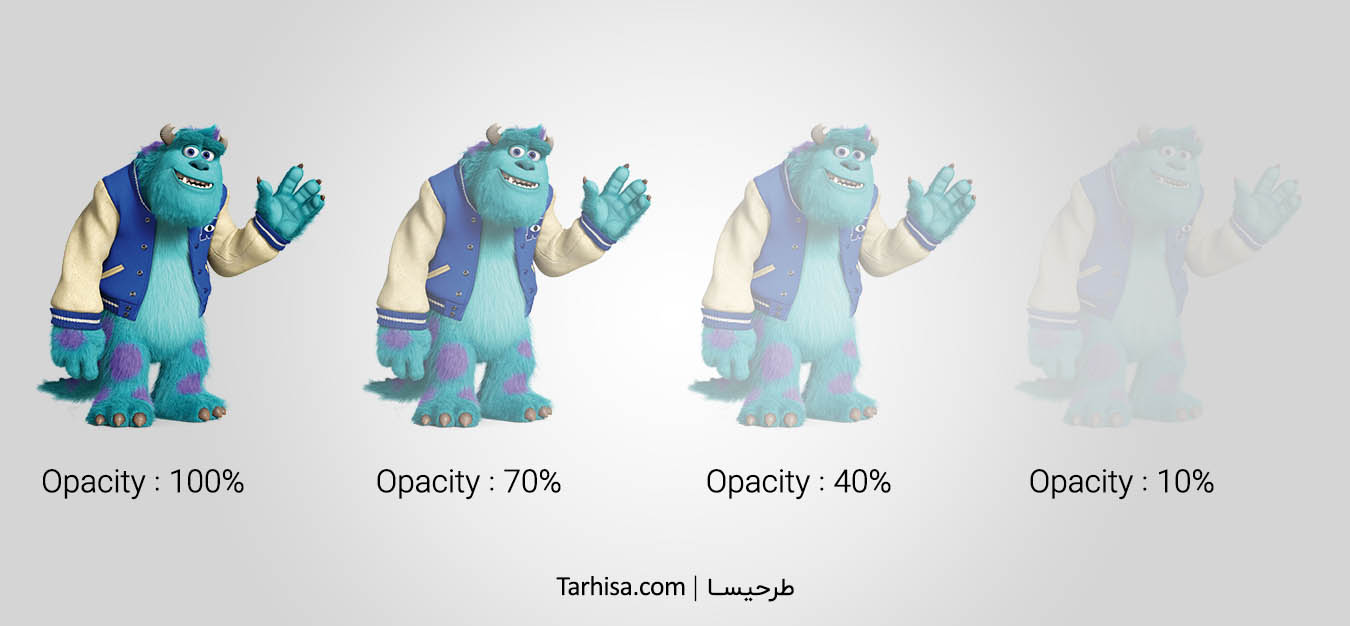


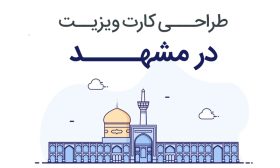




دیدگاهها (0)